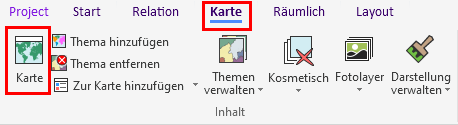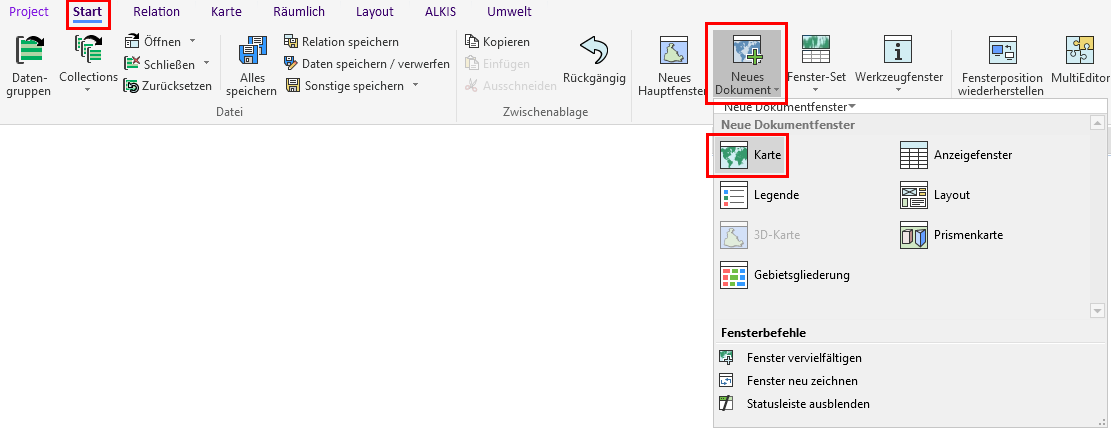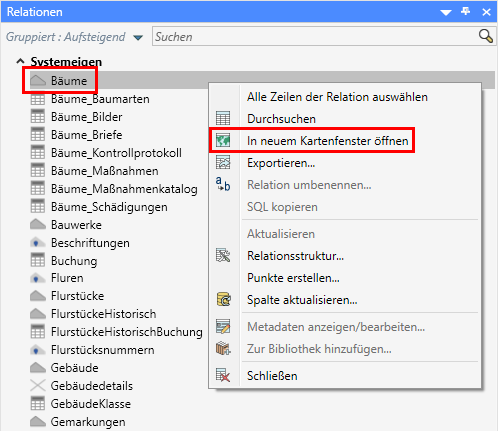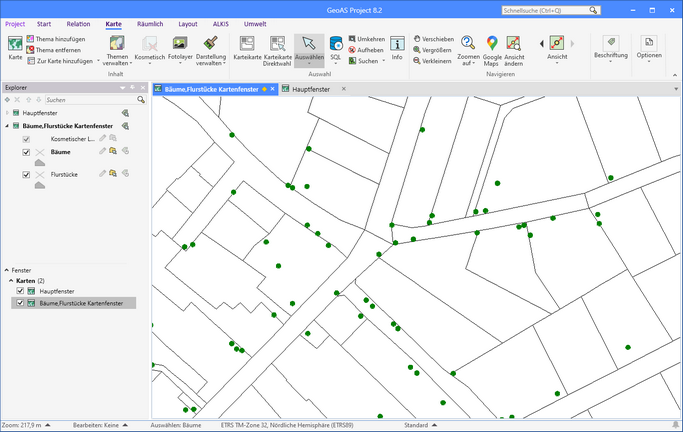Sie haben die Möglichkeit, eine (oder mehrere) Relation(en) parallel in mehreren Kartenfenstern anzuzeigen.
Um denselben Layer mehrfach zu betrachten, müssen sie ein weiteres Kartenfenster öffnen.
Mit der Funktion Karte wird ein neues Kartenfenster zur Darstellung einer oder mehrerer kartierbarer Relationen geöffnet.
Sie können sich eine (oder mehrere) Relation(en) gleichzeitig in mehreren Kartenfenstern anzeigen lassen.
Um ein neues Kartenfenster zur Darstellung und Bearbeitung einer Relation in kartografischer Form zu öffnen gibt es folgende Möglichkeiten:
Ribbon KARTE Ribbongroup Inhalt Kartenfenster |
|
Ribbon START Ribbongroup Fenster Splitbutton Neues Dokument Karte |
|
Relationsliste Kontextmenü (rechte Maustaste)(von Layer X) In neuem Kartenfenser öffnen |
|
Der Dialog Neue Karte öffnet sich.
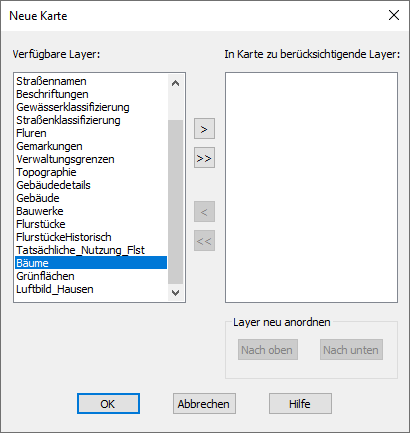
Hinweis |
•Bitte beachten Sie, dass im Dialog Neue Karte nur kartierbare Relationen (Layer) aufgelistet werden. •Nicht-kartierbare Relationen (die nur als Tabelle vorliegen) werden in dieser Liste nicht angezeigt. |
Wählen Sie aus der Liste die Relation(en) aus, für die Sie ein neues Kartenfenster öffnen möchten.
Wenn Sie mehrere Relationen selektieren möchten, halten Sie die <UMSCH>-Taste oder <STRG>-Taste gedrückt.
Mithilfe der Schaltflächen selektierte Layer hinzufügen ![]() bzw. alle Layer hinzufügen
bzw. alle Layer hinzufügen ![]() wählen Sie die Relation(en) aus, für die Sie in einem separaten Kartenfenster öffnen möchten.
wählen Sie die Relation(en) aus, für die Sie in einem separaten Kartenfenster öffnen möchten.
(Umgekehrt können Sie mithilfe der Schaltflächen selektierte Layer entfernen ![]() bzw. alle Layer entfernen
bzw. alle Layer entfernen ![]() die Relation(en) wieder aus der Liste entfernen.)
die Relation(en) wieder aus der Liste entfernen.)
Bestätigen Sie mit OK.
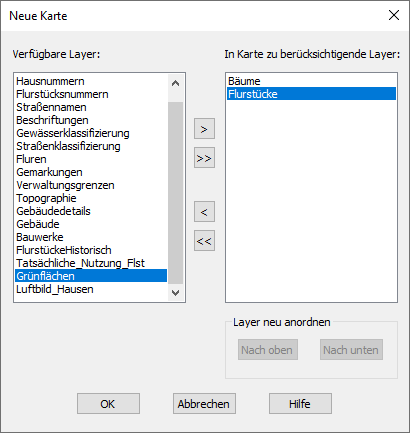
Die Relation(en) wird nun als Karte in einem separaten Kartenfenster dargestellt.
(In diesem Beispiel als zusätzliches "Register".)
Hinweis |
•Jedes Kartenfenster kann unabhängig von den anderen Kartenfenstern individuell mit einer beliebigen Vergrößerung/Zoomstufe eingestellt sein. •Jedes Kartenfenster hat seine „eigene“ Layerkontrolle. Anhand der Layerkontrolle kann jedes Kartenfenster individuell konfiguriert werden (Darstellung, Selektierbarkeit, Autobeschriftung, Zoombereiche, ...) •Ein weiteres Kartenfenster einer Relation zu öffnen bedeutet nicht, dass die Relation dupliziert wurde! Es werden keine Dateien kopiert/dupliziert, sondern lediglich eine zusätzliche Ansicht ermöglicht. Eine Veränderung des physischen Datenbestandes in einer Relation (Löschen, Hinzufügen oder Geometrieveränderung von Objekten) wirkt sich daher in sämtlichen Kartenfenstern aus! |
Hinweis |
•Weitere Informationen zum Öffnen eines Kartenfensters finden Sie auch im Kapitel Arbeiten mit dem Kartenfenster. •Wenn Sie nachträglich Layer hinzufügen oder entfernen möchten, kann das über die Layerkontrolle gesteuert werden. |